아마 컴퓨터를 사용하는 거의 모든 분들이 VLC 미디어 플레이어를 알고 계실 겁니다. 코덱 문제로 재생이 안 되는 영상이 있을 때, 가장 먼저 떠올리는 ‘만능 해결사’ 같은 존재죠. 하지만 대부분의 사람들이 VLC의 능력을 겨우 10%도 활용하지 못하고 있다는 사실, 알고 계셨나요?
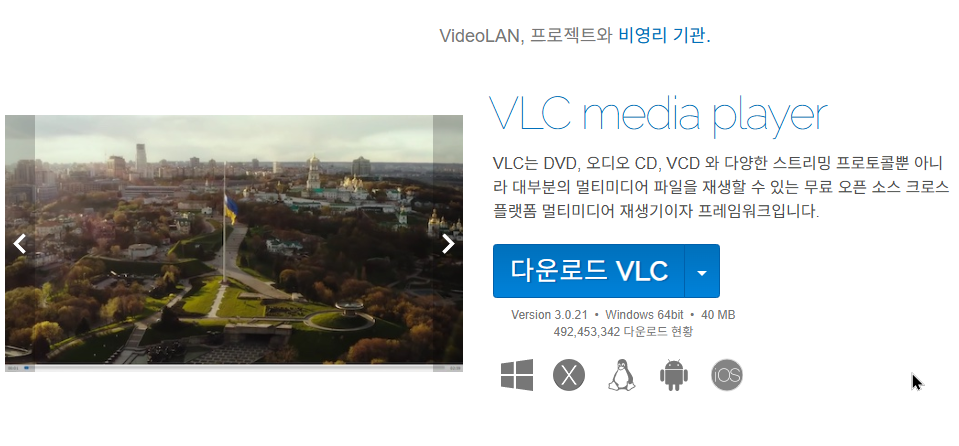
VLC의 단순해 보이는 인터페이스 뒤에는, “와, 이런 것도 된다고?”라는 감탄사가 절로 나오는 강력한 기능들이 숨어있습니다. 단순한 동영상 재생을 넘어, 간단한 영상 편집, 파일 형식 변환, 유튜브 스트리밍, 자막 다운로드, 그리고 인터페이스 맞춤 설정까지.
지금부터 여러분의 VLC를 단순한 플레이어에서 전천후 미디어 툴킷으로 변신시켜 줄 8가지 숨겨진 꿀팁을 대방출합니다.
1. 가벼운 ‘동영상 편집기’로 활용하기
무거운 전문 편집 프로그램을 실행할 필요 없이, VLC만으로도 기본적인 영상 편집이 가능합니다.
- 자르기(Trim): 영상의 불필요한 시작과 끝부분을 정밀하게 잘라낼 수 있습니다.
- 크롭(Crop): 화면의 원치 않는 가장자리나 검은색 레터박스를 제거할 수 있습니다.
- 병합(Merge): 여러 개의 영상 클립을 하나의 파일로 합칠 수 있습니다.
- 오디오 교체 및 워터마크: 영상의 원본 오디오를 제거하고 다른 오디오 파일로 교체하거나, 자신의 창작물을 보호하기 위해 워터마크를 추가하는 기능도 제공합니다.
물론 전문적인 편집 기능에는 미치지 못하지만, 간단한 컷편집이나 SNS에 올릴 영상을 빠르게 수정할 때 매우 유용합니다.
2. 파일 형식, 무엇이든 변환하는 ‘만능 컨버터’
VLC의 가장 강력한 기능 중 하나는 바로 파일 형식 변환 기능입니다. 거의 모든 미디어 포맷을 재생할 수 있는 것처럼, 변환 역시 자유자재로 가능합니다. 동영상 파일을 MP3 음원 파일로 추출하거나, 특정 기기에서 재생되지 않는 파일을 MP4, AVI, MOV 등 범용적인 형식으로 쉽게 바꿀 수 있습니다.
- 사용 방법: 상단 메뉴에서 **[미디어] > [변환 / 저장하기]**를 클릭합니다. [파일] 탭에서 [추가] 버튼을 눌러 변환할 파일을 선택한 뒤, 하단의 [변환 / 저장하기] 버튼을 누릅니다. ‘프로필’ 드롭다운 메뉴에서 원하는 파일 형식을 선택하고, ‘대상 파일’에서 저장 위치를 지정한 후 [시작]을 누르면 변환이 진행됩니다.
3. 유튜브 광고 없이 즐기는 ‘온라인 스트림’
더 이상 광고와 추천 영상의 방해를 받으며 유튜브를 볼 필요가 없습니다. VLC는 내 컴퓨터에 저장된 파일뿐만 아니라, 인터넷의 동영상도 직접 스트리밍할 수 있습니다. 보고 싶은 유튜브 영상의 주소(URL)만 있으면 됩니다.
- 사용 방법: **[미디어] > [네트워크 스트림 열기]**를 선택하고, ‘네트워크 주소를 입력해주세요’ 필드에 유튜브 영상 주소를 붙여넣은 뒤 [재생]을 클릭하세요. 잠시 후 영상이 광고 없이 바로 재생됩니다. 이 기능을 사용하면 자막, 재생 속도 조절 등 VLC의 편리한 인터페이스를 그대로 활용하며 쾌적하게 온라인 영상을 감상할 수 있습니다.
4. 앱 전환 없이 듣는 ‘인터넷 라디오와 팟캐스트’
VLC는 동영상뿐만 아니라 전 세계의 인터넷 라디오 방송과 팟캐스트도 들을 수 있는 훌륭한 오디오 허브입니다.
- 사용 방법: **[보기] > [재생 목록]**을 열고, 왼쪽 패널의 ‘인터넷’ 섹션을 확인하세요. ‘Jamendo’나 ‘Icecast’ 같은 라디오 서버에 접속하여 수많은 채널을 탐색할 수 있습니다. 만약 원하는 방송국이 목록에 없다면, 해당 방송국의 스트리밍 주소를 [네트워크 스트림 열기]에 붙여넣으면 됩니다. 팟캐스트 역시 RSS 주소를 추가하여 에피소드를 구독하고 들을 수 있습니다.
5. 클릭 한 번으로 끝내는 ‘자동 자막 다운로드’
외국 영화나 드라마를 볼 때 자막을 찾아 헤매던 경험은 이제 그만. VLC에는 자막을 자동으로 찾아주는 놀라운 기능이 내장되어 있습니다.
- 사용 방법: 영상을 재생한 상태에서 상단 메뉴 **[보기] > [VLsub]**를 선택합니다. 창이 뜨면 영상의 제목이 자동으로 입력되어 있으며, [Search by name] 버튼을 누르면 해당 영상과 일치하는 자막 파일 목록이 나타납니다. 원하는 자막을 선택하고 [Download selection]을 클릭하면 즉시 자막이 적용됩니다.
만약 자막과 영상의 싱크가 맞지 않는다면, [도구] > [트랙 동기화] 메뉴에서 자막 지연 시간을 미세하게 조절하여 완벽하게 맞출 수 있습니다.
6. 내 작업 스타일에 맞게, ‘툴바 인터페이스 편집’
VLC의 기본 인터페이스는 매우 직관적이지만, 내 입맛에 맞게 버튼 배치를 바꿀 수 있다는 사실을 아는 사람은 많지 않습니다.
- 사용 방법: **[도구] > [인터페이스 사용자 지정]**으로 이동하면 VLC의 툴바 레이아웃 편집 창이 열립니다. 여기서 원하는 기능의 아이콘을 마우스로 끌어다 놓기만 하면 버튼을 추가, 제거, 재배치할 수 있습니다. 예를 들어, ‘스크린샷 찍기’나 ‘구간 반복’ 버튼을 자주 쓴다면 가장 누르기 편한 위치로 옮겨놓을 수 있죠.
7. 완전히 새로운 모습으로, ‘커스텀 스킨’ 적용하기
단순한 버튼 배치를 넘어 VLC의 외형을 완전히 바꾸고 싶다면, 커스텀 스킨을 적용해 보세요. VLC 공식 웹사이트의 스킨 라이브러리에서 미니멀한 디자인부터 화려한 레이아웃까지 수백 가지의 스킨을 다운로드할 수 있습니다.
- 사용 방법: 다운로드한 스킨 파일(
.vlt)을 C:\Program Files\VideoLAN\VLC\skins 폴더에 옮긴 후, [도구] > [환경 설정] > [인터페이스] 탭에서 ‘사용자 지정 스킨 사용’을 선택하고 해당 스킨 파일을 지정한 뒤, VLC를 재시작하면 새로운 모습으로 변신합니다.
8. 고수가 되는 지름길, ‘숨겨진 단축키’ 마스터하기
VLC를 가장 빠르고 효율적으로 사용하는 방법은 단축키를 활용하는 것입니다. 스페이스바로 재생/일시정지하는 것은 모두 알지만, 숨겨진 유용한 단축키들이 훨씬 더 많습니다.
F: 전체 화면 전환T: 현재 재생 시간 및 남은 시간 표시G / H: 자막 싱크 미세 조절 (앞으로/뒤로)Ctrl + 위/아래 화살표: 볼륨 조절Shift + 좌/우 화살표: 10초 단위로 탐색Ctrl + Q: VLC 플레이어 즉시 종료
전체 단축키 목록은 [도구] > [환경 설정] > [단축키] 탭에서 확인하고, 심지어 내 입맛에 맞게 변경할 수도 있습니다.
결론: 당신의 VLC는 아직 잠재력을 숨기고 있다
VLC의 단순해 보이는 인터페이스 뒤에는, 우리가 상상했던 것보다 훨씬 더 많은 가능성이 숨어있습니다. 오늘 소개한 8가지 기능들을 하나씩 사용해 본다면, VLC가 왜 수십 년간 전 세계 수백만 명에게 최고의 오픈소스 미디어 플레이어로 사랑받는지 다시 한번 깨닫게 될 것입니다.
여러분은 VLC의 어떤 숨겨진 기능을 가장 유용하게 사용하고 계신가요? 혹은 이 글에 소개되지 않은 여러분만의 ‘VLC 꿀팁’이 있다면 댓글로 공유하여 다른 사람들의 VLC 활용도를 높여주세요!